
إضافة أقسام وتنسيقها في Pages على الـ iPad
في مستند معالجة الكلمات، يمكنك تقسيم المستند إلى أقسام متعددة، يمكن أن يحتوي كل منها على ترقيم صفحات أو رؤوس أو تذييلات أو كائنات خلفية مختلفة (مثل علامة مائية). يمكنك فعل ذلك، على سبيل المثال، لاستخدام عناوين فصول خاصة بأحد الأقسام في الرؤوس أو لتنويع التصميم المرئي لقسم. تحتوي بعض القوالب على أقسام محددة مسبقًا يمكنك إضافتها أو حذفها.
تبدأ جميع الأقسام في أعلى الصفحة الجديدة. يمكنك تقسيم القسم الحالي إلى قسمين من أي مكان تضع فيه نقطة الإدراج.
بعد إضافة قسم جديد، يمكنك تعديله. يمكنك كذلك رؤية أي الصفحات تنتمي إلى قسم ما في عرض الصور المصغرة للصفحات.
بدء قسم جديد عند نقطة الإدراج
يمكنك إضافة قسم جديد في أي مكان تضع فيه نقطة الإدراج. إذا كانت نقطة الإدراج عند بداية الفقرة، على سبيل المثال، فستنتقل الفقرة إلى صفحة جديدة تبدأ القسم الجديد. يقسم هذا بشكل فعال القسم الحالي إلى قسمين.
اضغط لوضع نقطة الإدراج حيث تريد بدء القسم الجديد.
اضغط على
 في شريط الاختصارات فوق لوحة المفاتيح، ثم اضغط على فاصل قسم.
في شريط الاختصارات فوق لوحة المفاتيح، ثم اضغط على فاصل قسم.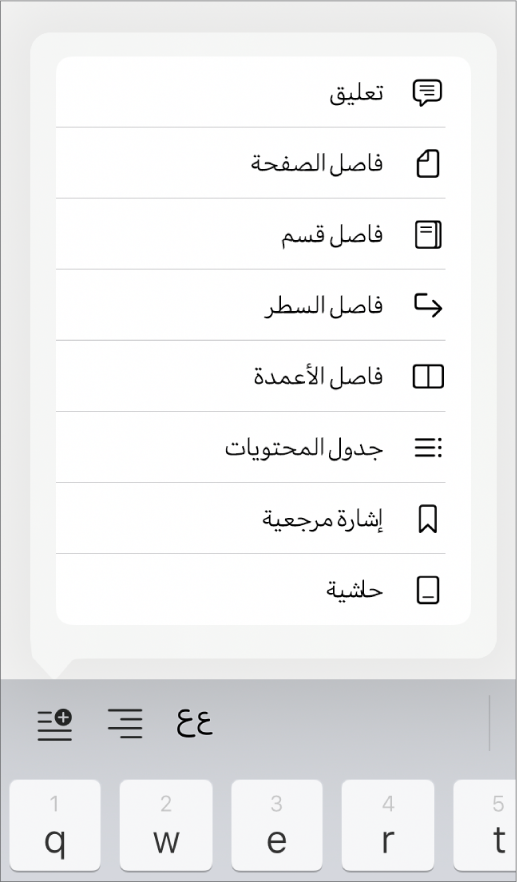
تتم إضافة صفحة جديدة بعد نقطة الإدراج وتبدأ قسمًا جديدًا.
تنسيق قسم
عند تغيير نمط الخلفية والرؤوس والتذييلات وترقيم الصفحات لقسم، تسري التغييرات على جميع صفحات القسم الحالي.
في المستند، اضغط على أي مكان في القسم الذي تريد تنسيقه، ثم اضغط على
 .
.اضغط على إعداد المستند، ثم اضغط على علامة تبويب القسم.
لتغيير لون الخلفية للقسم، اضغط على علبة الألوان بجوار الخلفية، ثم اختر لونًا.
يمكنك كذلك إضافة صورة أو لون مخصص أو تدرج لوني (لونان ممزوجان ببعضهما) إلى الخلفية. لمزيد من المعلومات، انظر .تغيير خلفية الصفحة في Pages على الـ iPad
لاختيار خيارات الرأس والتذييل، أسفل الرؤوس والتذييلات، قم بأي مما يأتي:
قم بإظهار الرؤوس والتذييلات على كل الصفحات باستثناء الصفحة الأولى من القسم: اضغط لتمكين "إخفاء من الصفحة الأولى".
استخدم رؤوس وتذييلات مختلفة في الصفحات اليسرى واليمنى (للمستندات ذات الصفحات المتقابلة): اضغط لتمكين "اليمنى مختلفة عن اليسرى".
استخدام أرقام صفحات أو رؤوسًا أو تذييلات مختلفة عن القسم السابق: اضغط لتعطيل "مطابقة القسم السابق".
إذا تم إعداد المستند لاستخدام الصفحات المتقابلة، فاضغط على خيار ضمن "يبدأ القسم في" لتحديد أين يبدأ محتوى القسم:
الصفحة التالية: بدء القسم إما على صفحة يسرى أو يمنى، أيهما يأتي تاليًا في المستند. إذا كنت لا تريد تضمين صفحات فارغة في المستند، فاختر "التالي".
الصفحة اليمنى: بدء القسم في الصفحة اليمنى الأولى. إذا كانت الصفحة التالية في المستند ستكون صفحة من الجانب الأيسر، يتم إدراج صفحة فارغة قبل بداية القسم على اليمين.
الصفحة اليسرى: بدء القسم في الصفحة اليسرى الأولى. إذا كانت الصفحة التالية في المستند ستكون صفحة من الجانب الأيمن، يتم إدراج صفحة فارغة قبل بداية القسم على اليسار.
عرض أقسام مستند
بشكل افتراضي (ما لم تبدأ بقالب يتضمن عدة أقسام بالفعل)، تعد جميع الصفحات في مستند معالجة كلمات جزء من القسم ذاته حتى يتم اختيار إضافة أقسام إضافية. يمكنك رؤية أي الصفحات في مستند معالجة كلمات ينتمي إلى قسم معين في عرض الصور المصغرة للصفحات.
اضغط على
 ، شغّل صور مصغرة للصفحات، ثم اضغط على المستند لإغلاق الخيارات.
، شغّل صور مصغرة للصفحات، ثم اضغط على المستند لإغلاق الخيارات.اضغط على صورة مصغرة لصفحة. يظهر لون خلفية خلف جميع الصفحات الأخرى في القسم ذاته.
يمكن كذلك لإضافة أقسام إلى مستند معالجة كلمات تسهيل ترتيب أجزاء محددة من المحتوى أو تكرارها أو حذفها. انظر إعادة ترتيب الصفحات أو الأقسام في Pages على الـ iPad أو تكرار الصفحات أو الأقسام في Pages على الـ iPad أو حذف الصفحات أو الأقسام في Pages على الـ iPad.